Apifox 中的团队与项目权限设置介绍

休假回来,你元气满满地打开电脑,一看到负责的项目,顿时便沉默两秒,随即惊呼:“哪个大聪明把定义在这里的数据删了?”
正所谓 “忍一时越想越气”。
于是乎,作为负责人,立马找到当事人并跟他 battle(......此处省略一万字)。
小 tips:如果你使用 Apifox 管理 API,就能轻松找回数据!接口内的信息删除,可以从历史记录中恢复;如果直接删了接口,可以从回收站内恢复。
这次的问题反映出团队成员的沟通协作存在问题,导致团队内存在信息差。作为团队负责人的你,决定把团队协作的方式做进一步调整,于是祭出了三大“法宝”。
这三大“法宝”如下图所示:
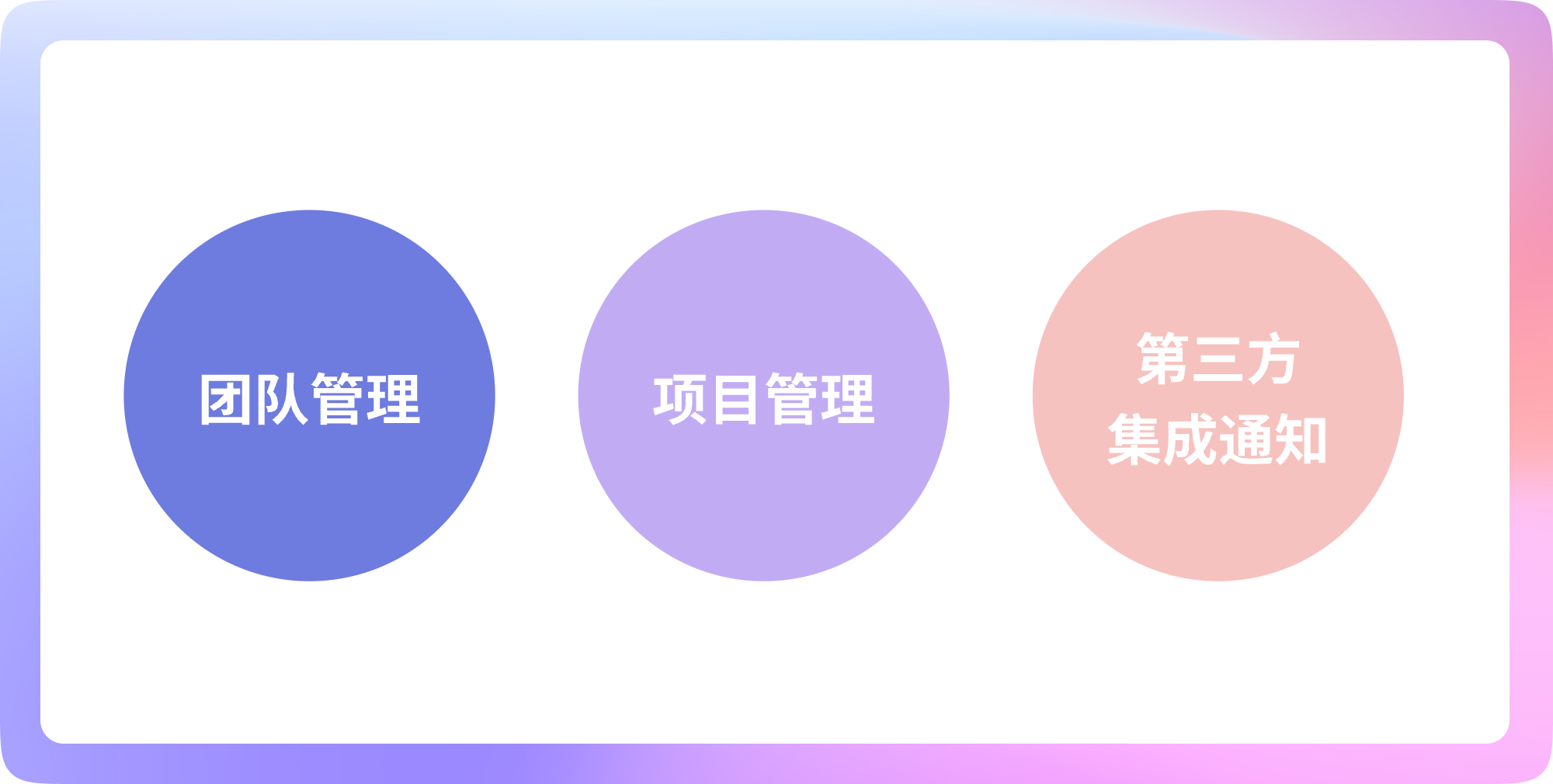
它们之间的关系如下图:
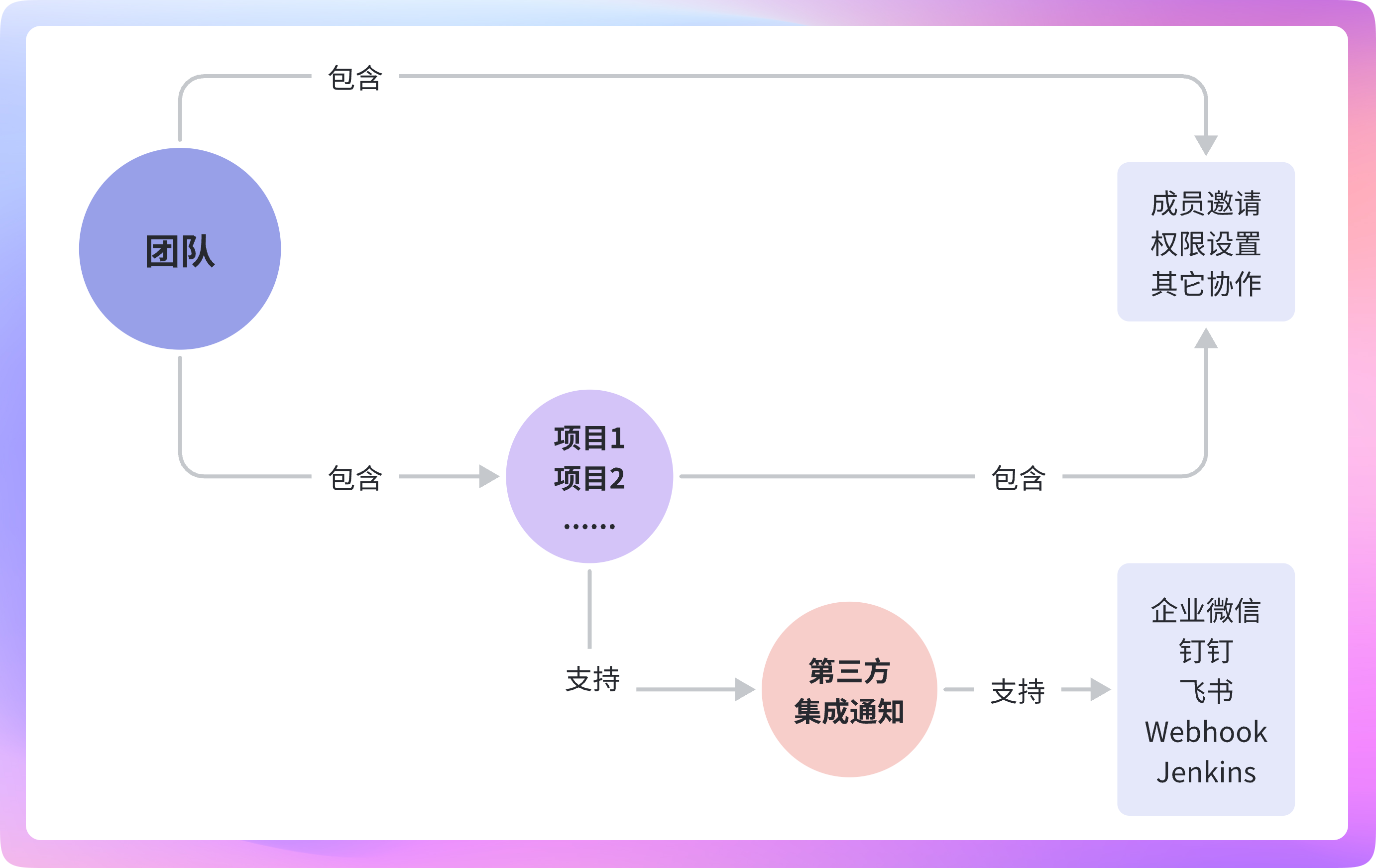
三大“法宝”已出,接下来,就要借助能帮助整个团队“驾驭法宝”的工具——Apifox。
第三方集成通知
先来解决团队内信息差的问题。
在成员更改项目中的接口、文档、数据模型等信息时,想要第一时间收到通知?
没问题,Apifox 可以将「消息通知」集成到第三方应用平台,可以根据通知需求,配置不同通知渠道的通知事件,可集成的平台如下所示:
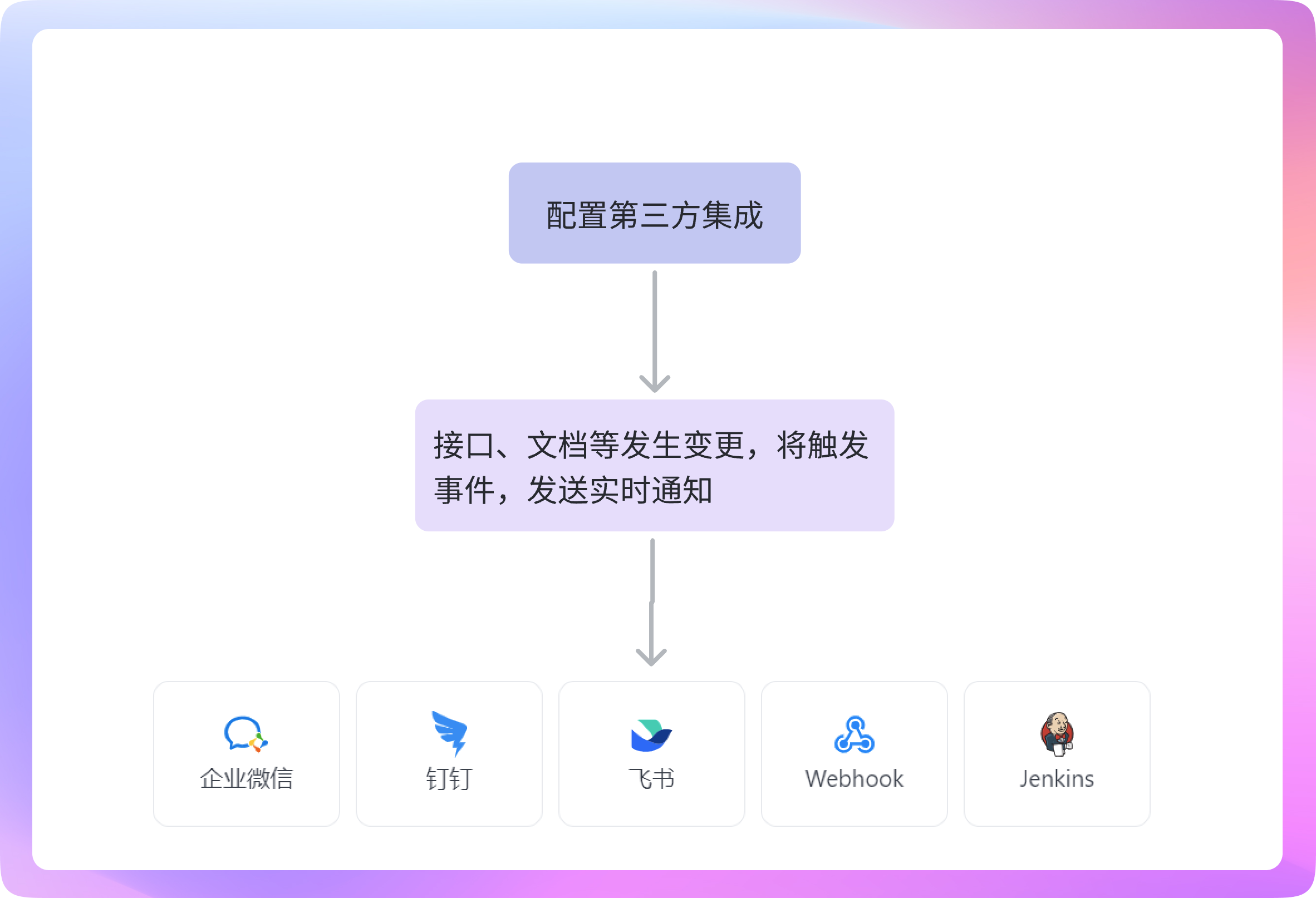
你可以通过在项目中设置“第三方集成通知”。
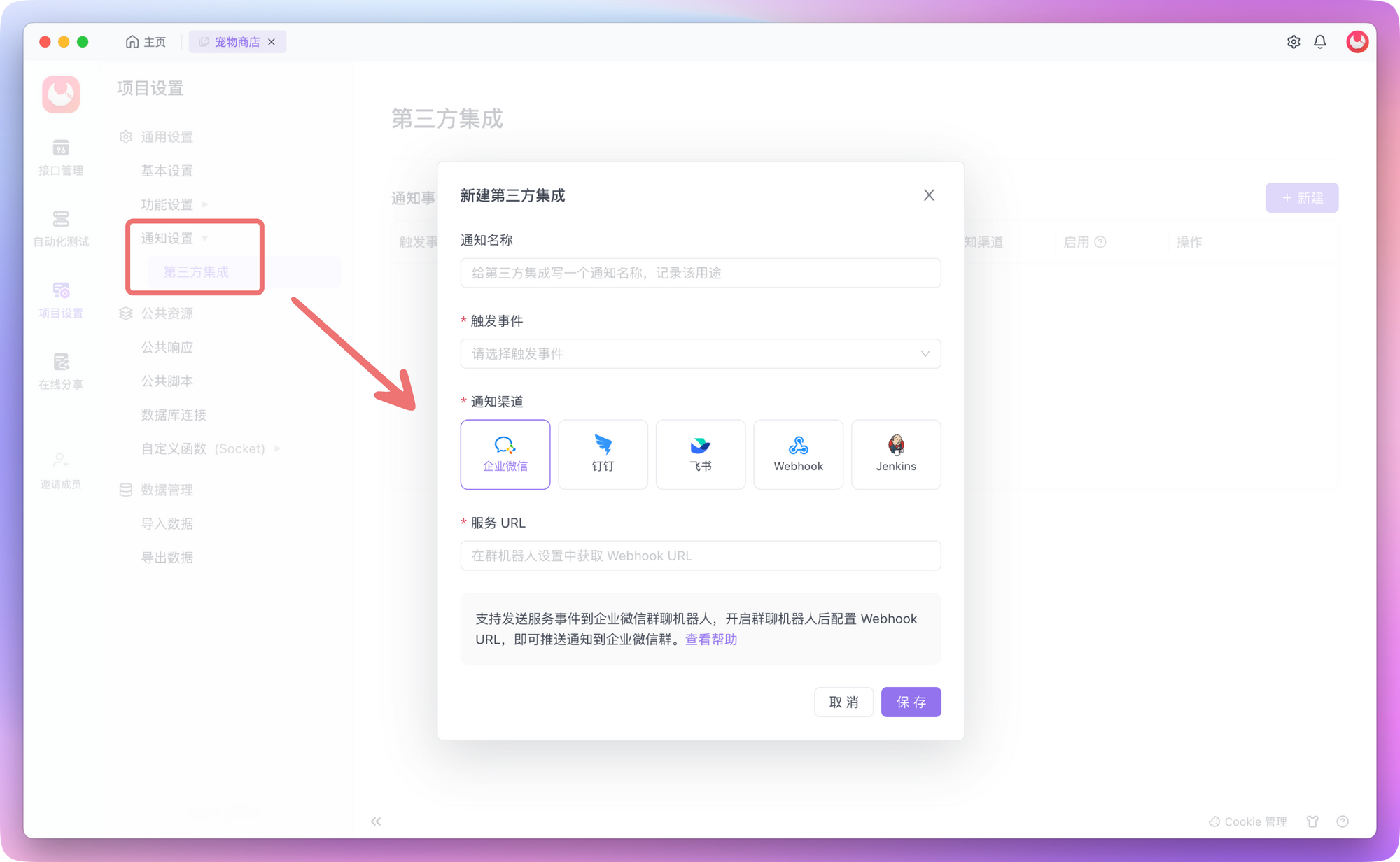
以下是一些常见场景。
场景一:团队成员新增、修改、删除接口
1. 选择「接口变更」触发事件,配置对应的通知渠道,粘贴服务 URL 和加签密钥,即可配置完成。
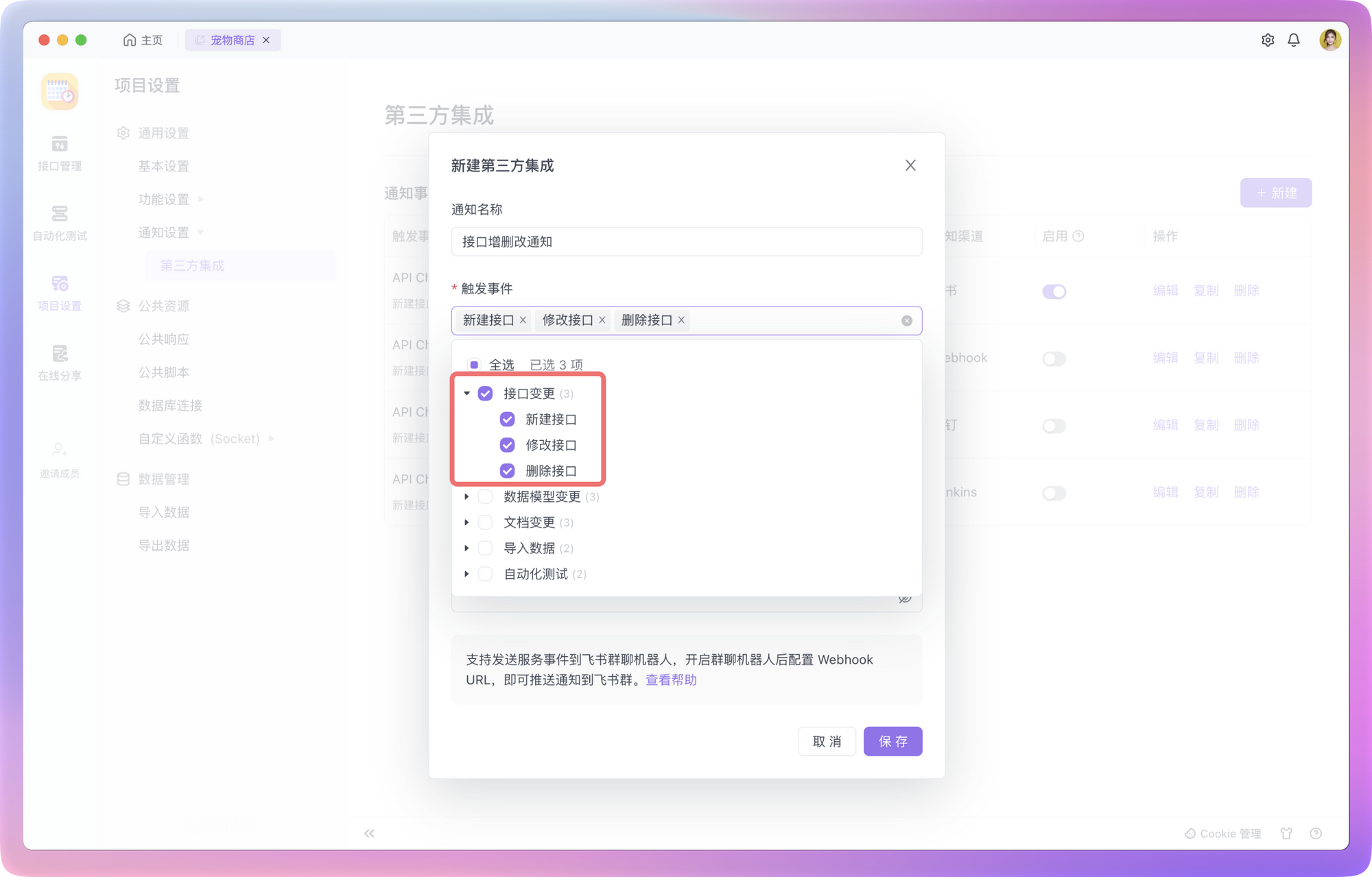
2. 当团队成员新增、修改、删除接口时,会在已配置好的第三方渠道收到通知(比如飞书),同时可以点击「去看看」,跳转至客户端对应的接口页,查看接口修改记录或回收站。
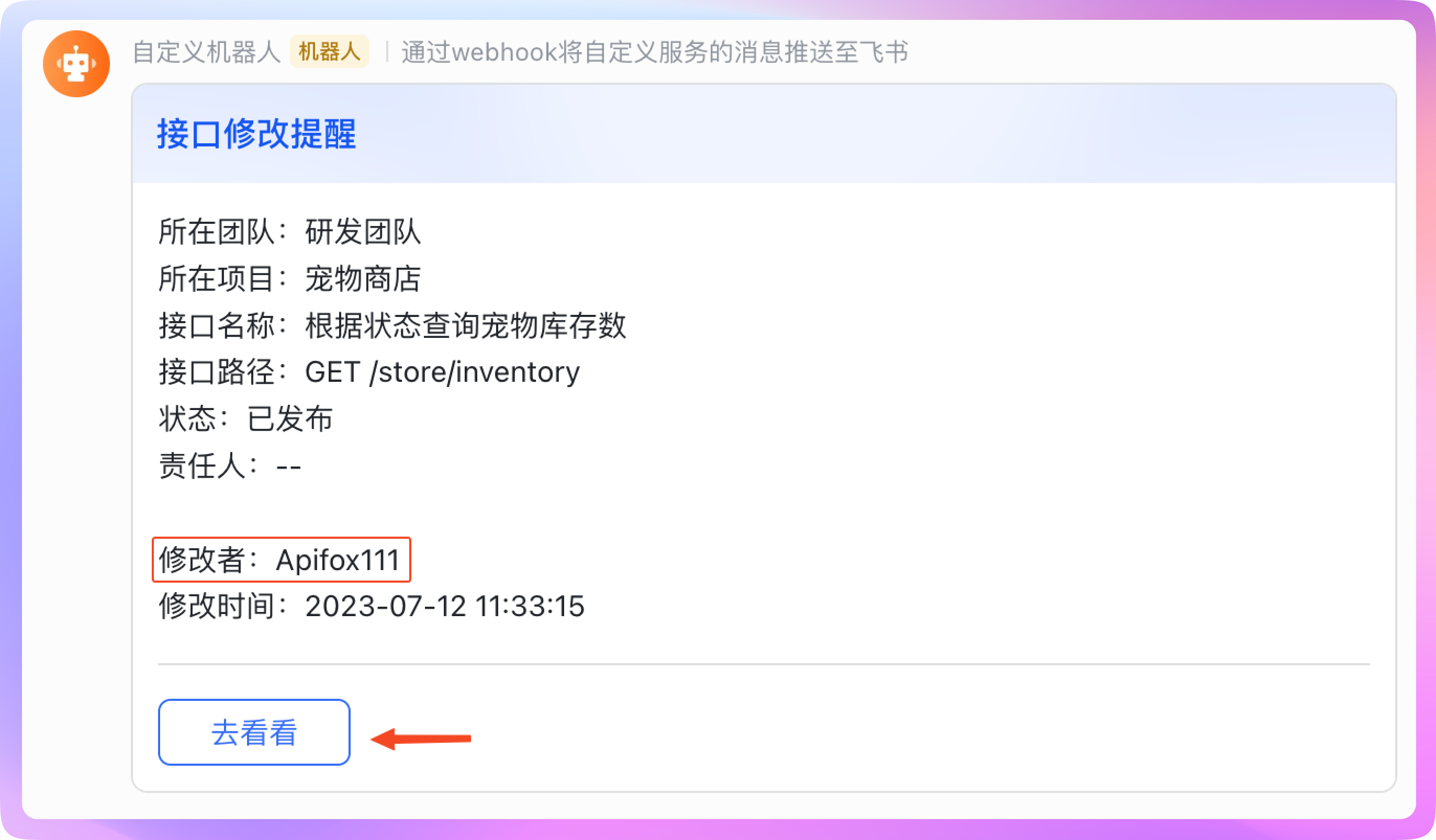
场景二:自动化测试运行测试场景完成
1. 选择「自动化测试」触发事件,配置对应的通知渠道,粘贴服务 URL 和加签密钥,即可配置完成。
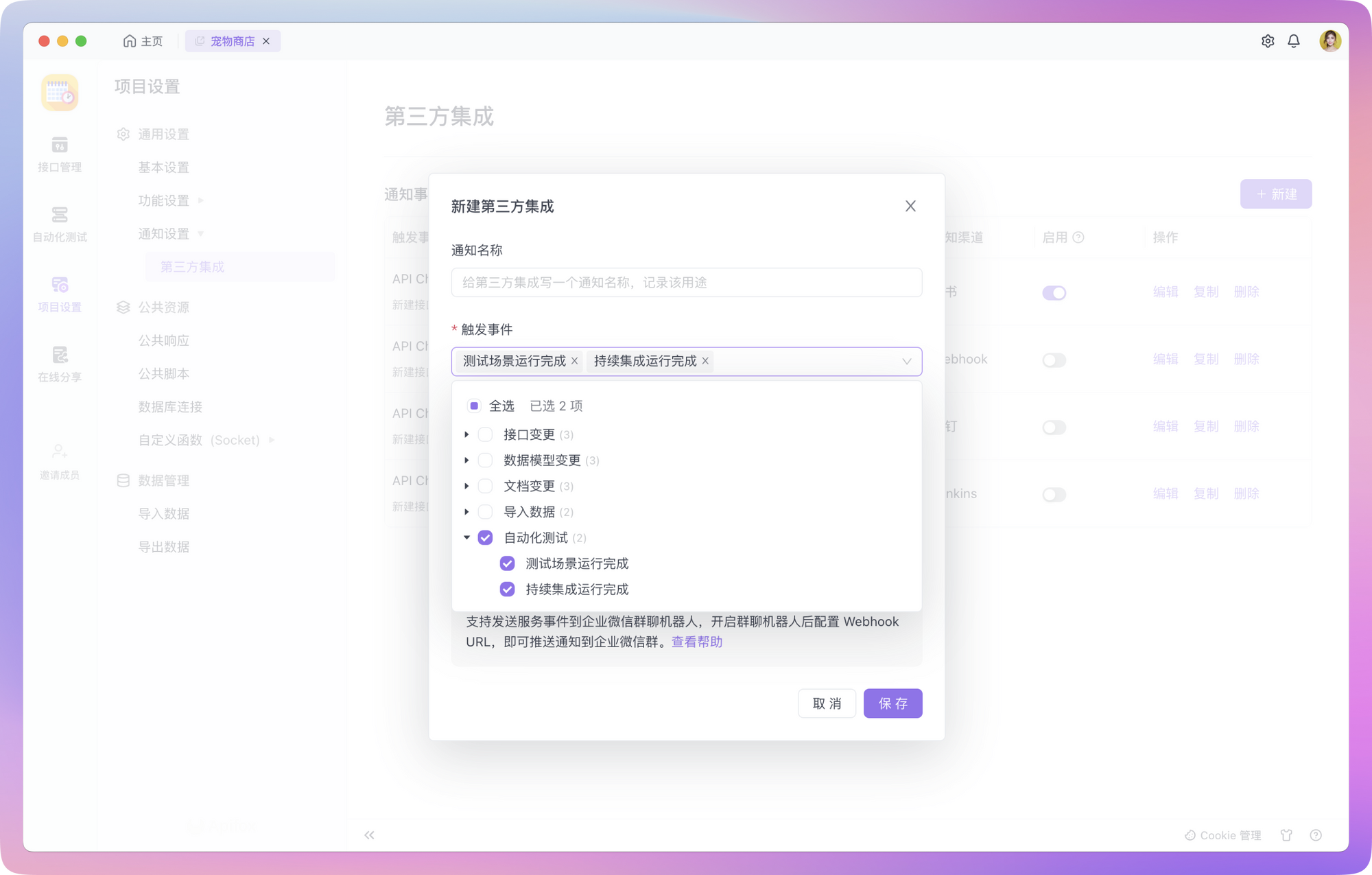
2. 当团队成员运行测试场景时,会在已配置好的第三方渠道收到通知(比如飞书),同时可以点击「去看看」,跳转至客户端对应的测试报告页。
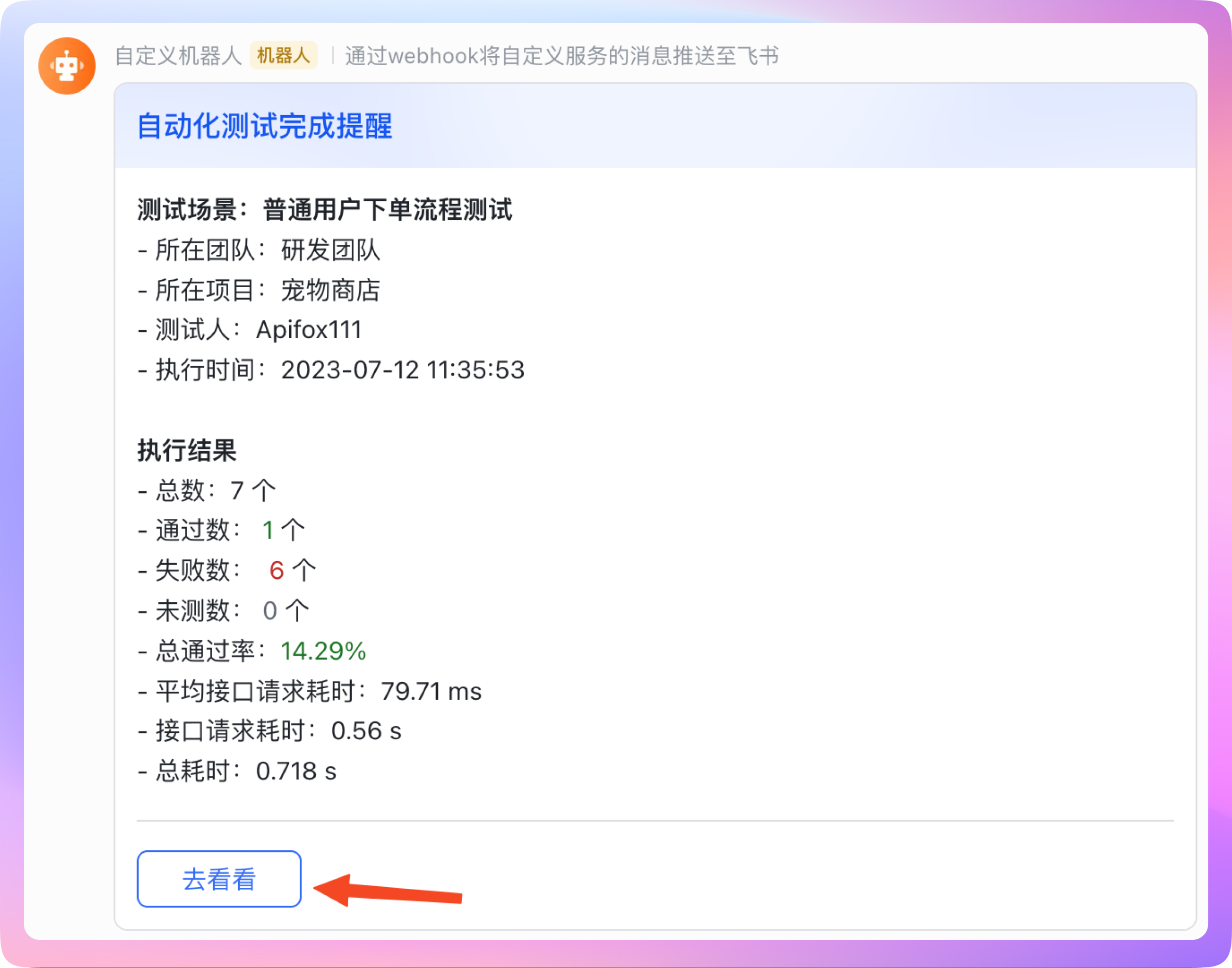
使用「协作链接」快速定位接口
解决了团队内信息差的问题,现在来解决团队成员权限协作的问题。
想要进一步提高团队内的协作效率?
没问题,当你需要与其他成员讨论某条接口的问题时,无需耗费精力在大量接口中寻找位置,直接分享「协作链接」即可快速定位。
并且该链接仅用于团队内部分享,非团队成员无法打开,不需要担心安全问题。
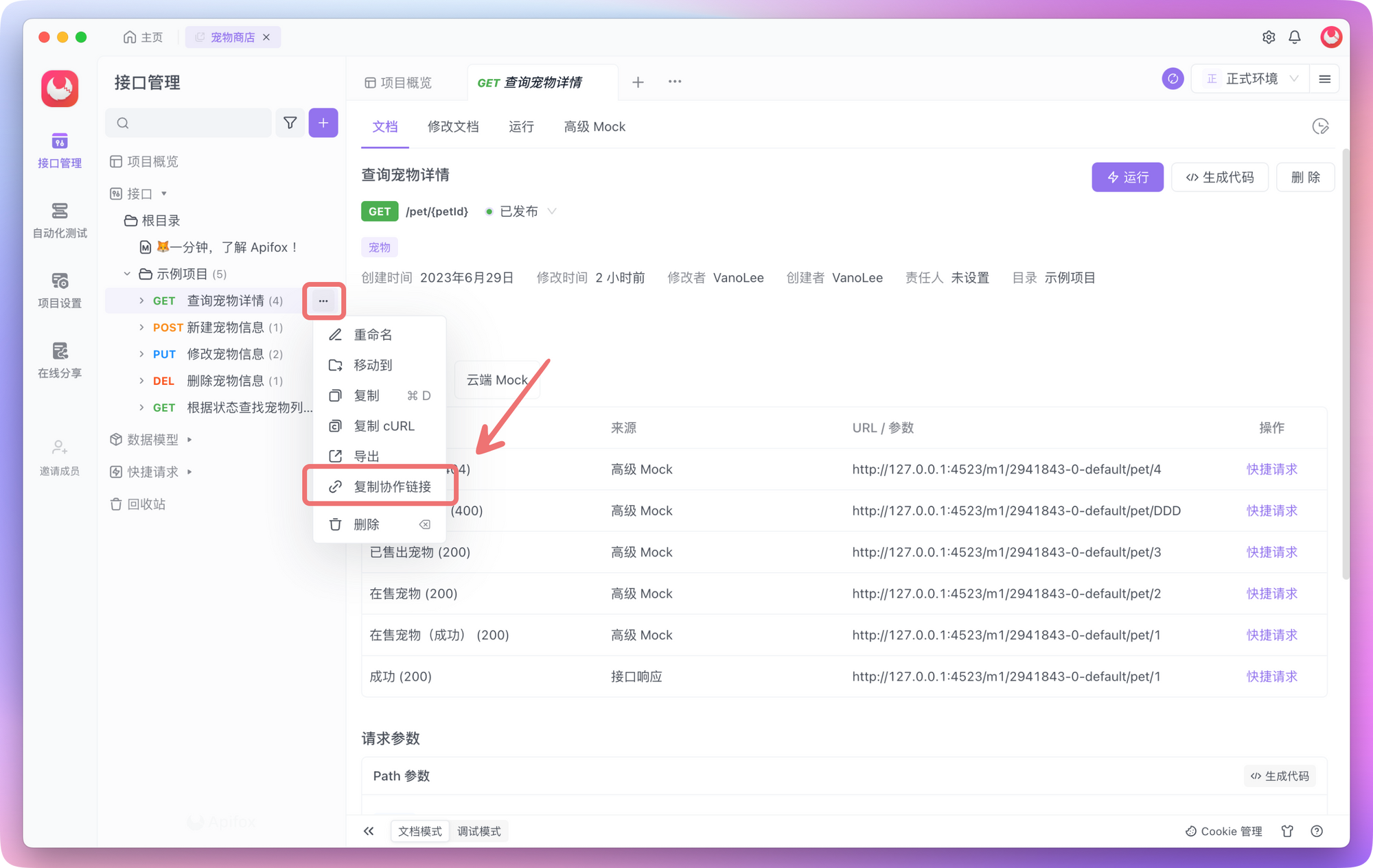
Web 端和客户端中都可以打开协作链接,但如果需要在 Web 端自动跳转到客户端中定位接口,需要在 Web 端开启设置。
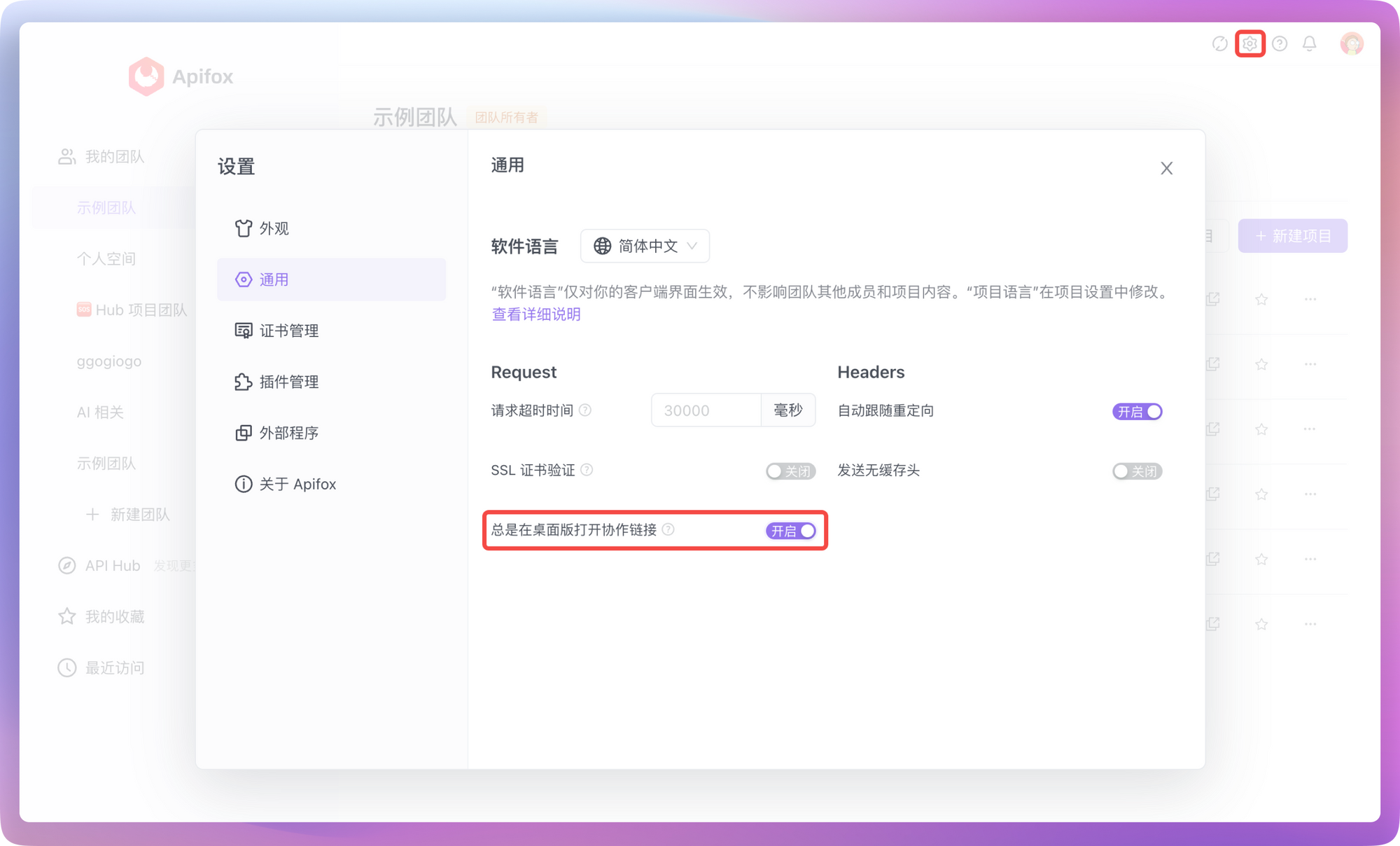
「仅项目协作者」权限
你的团队需要与外部协作者合作,但又不希望他们介入你团队里的其它项目?
没问题,你可以通过「项目内邀请成员」的方式邀请外部协作者,在邀请他的同时也给他单独设置了这一个项目的权限,他只能访问这个项目,你团队内的其它项目不会受到干扰。
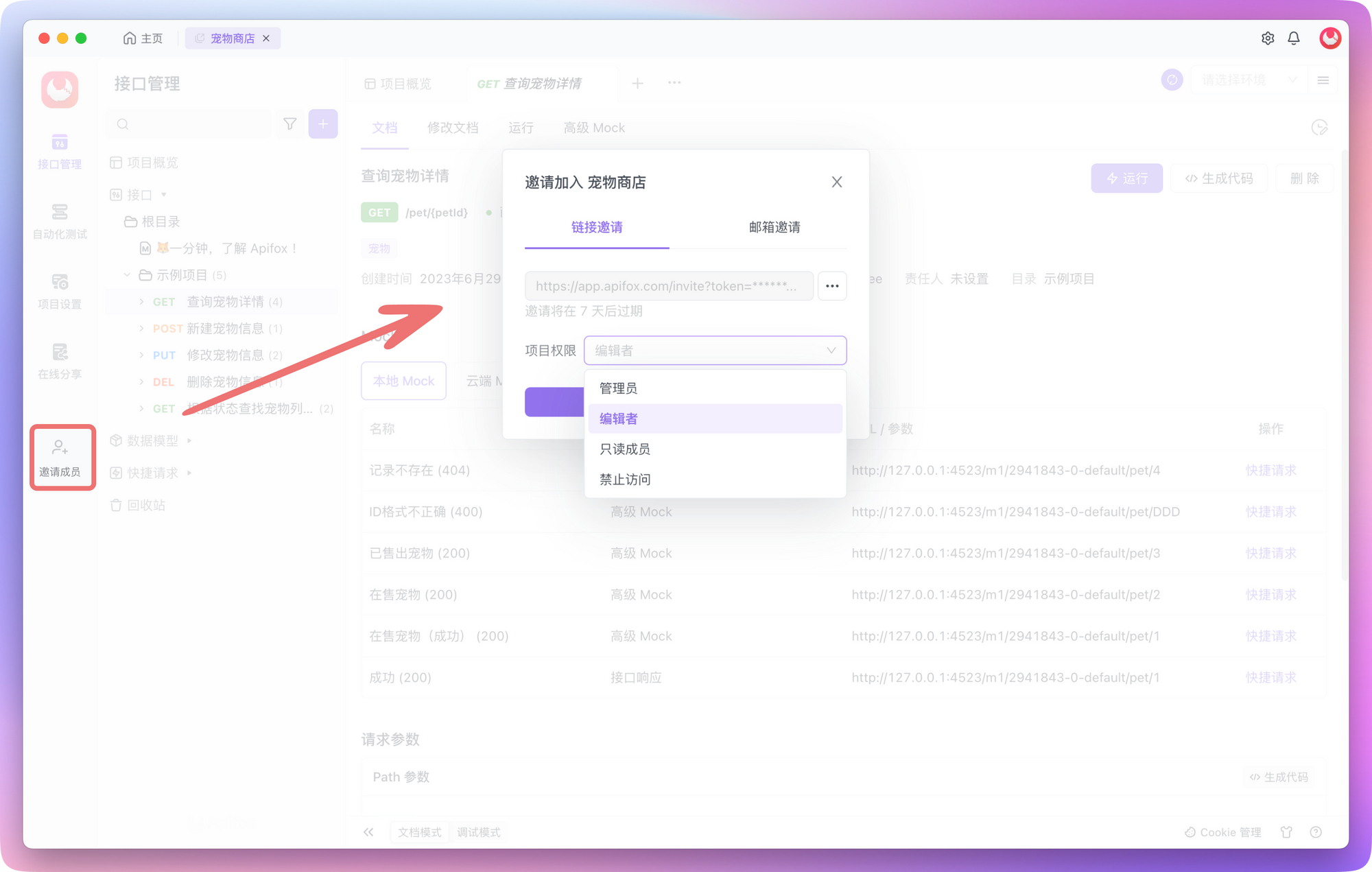
通过这种方式进入该项目的外部协作者,在「团队」层级上的权限默认是游客,你可以在团队中随时更改他的权限。
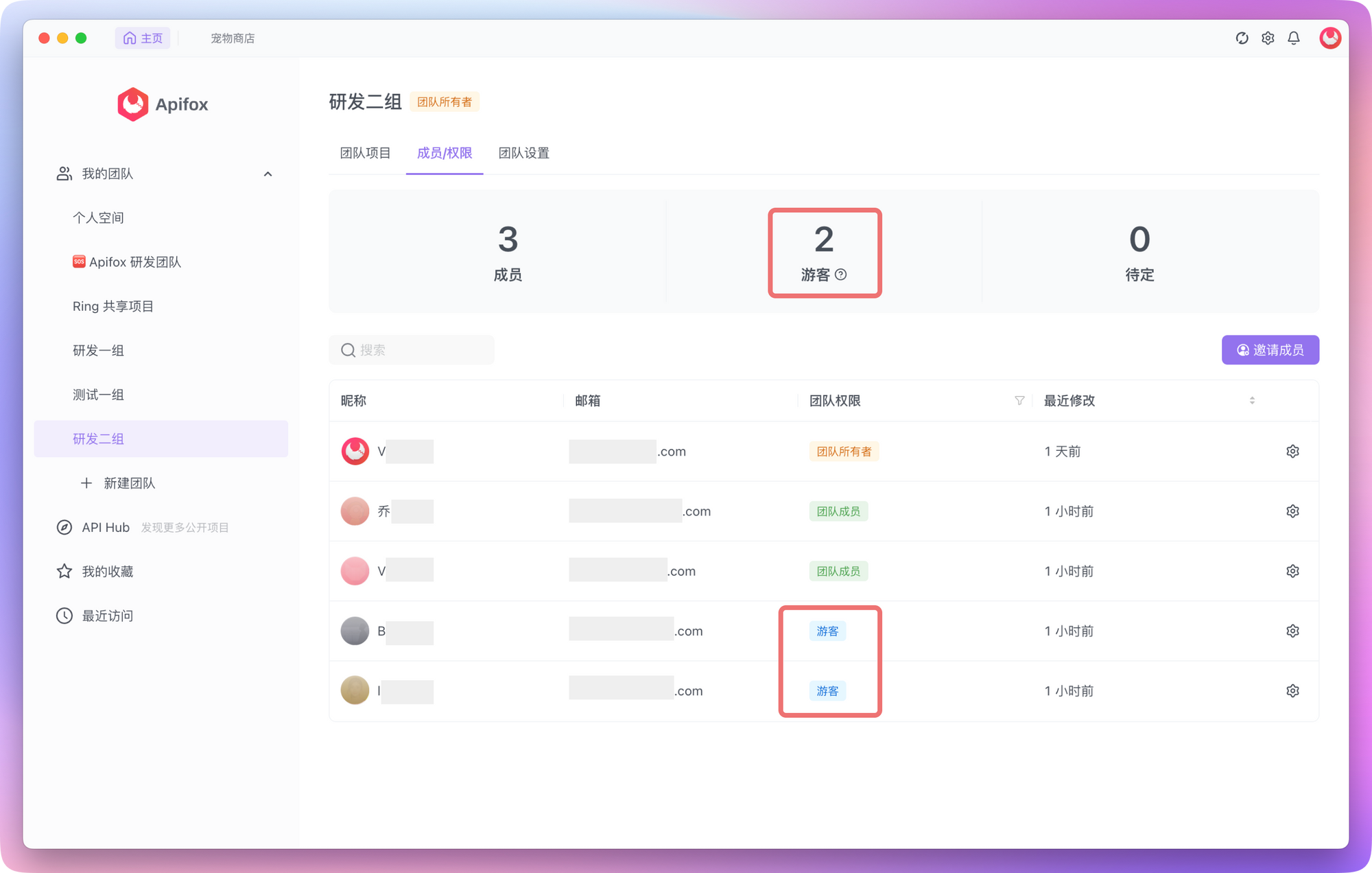
刚才提到了「游客」权限,这就涉及到「团队」层级和「项目」层级的具体权限划分,可能你对这方面还不太清楚,接下来我会为你详细介绍。
团队层级权限
团队人员众多,为了更好管理团队,需要给不同的成员安排特定的权限。
这方面,Apifox 团队层级的权限设置可以帮助你轻松管理团队人员。
团队层级的权限按角色可分为:团队所有者、团队管理者、团队成员和游客,对应的角色权限如下:
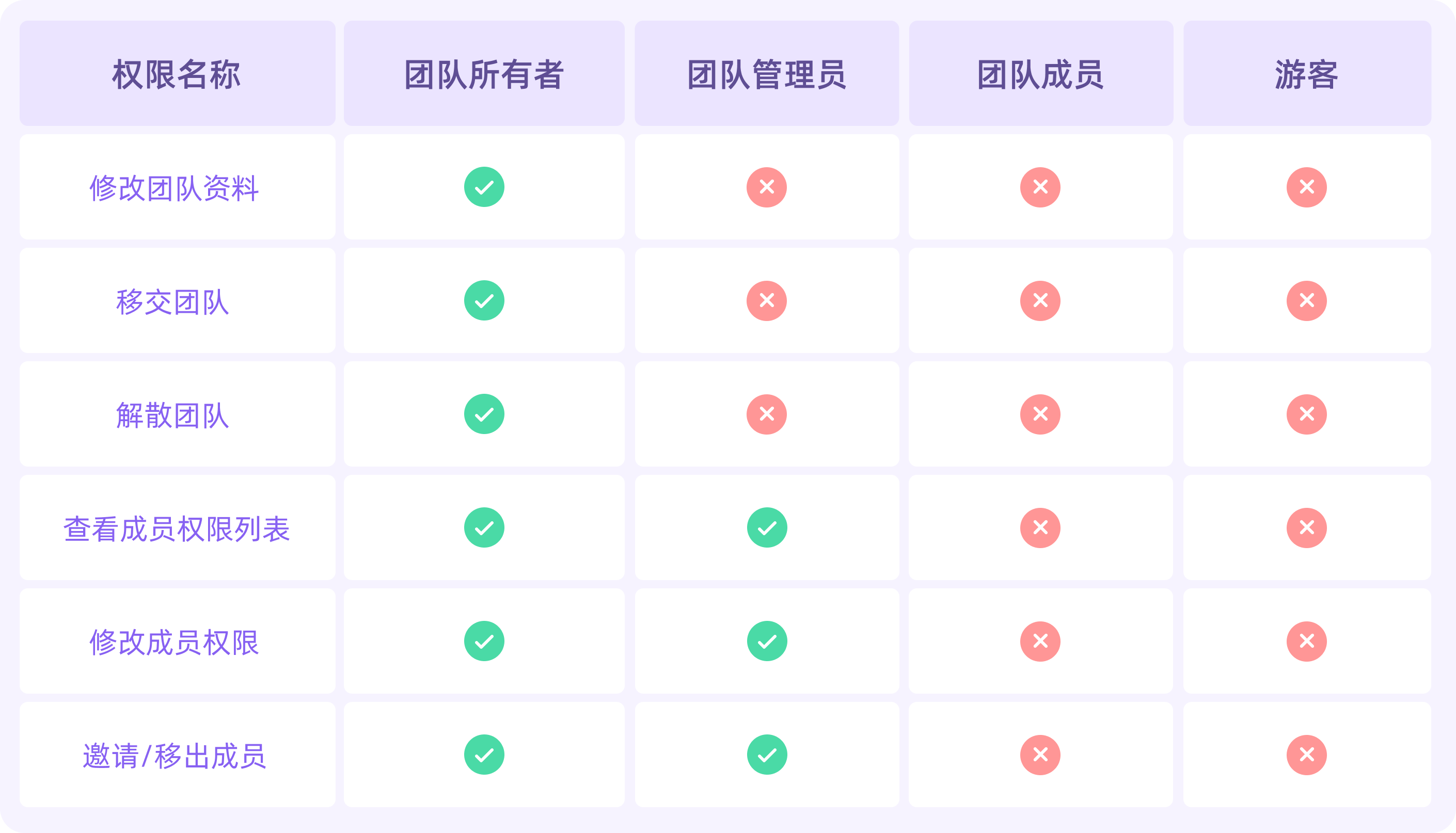
你可以在团队中为成员设置团队层级权限,同时也能单独对成员设置单个项目层级的权限。
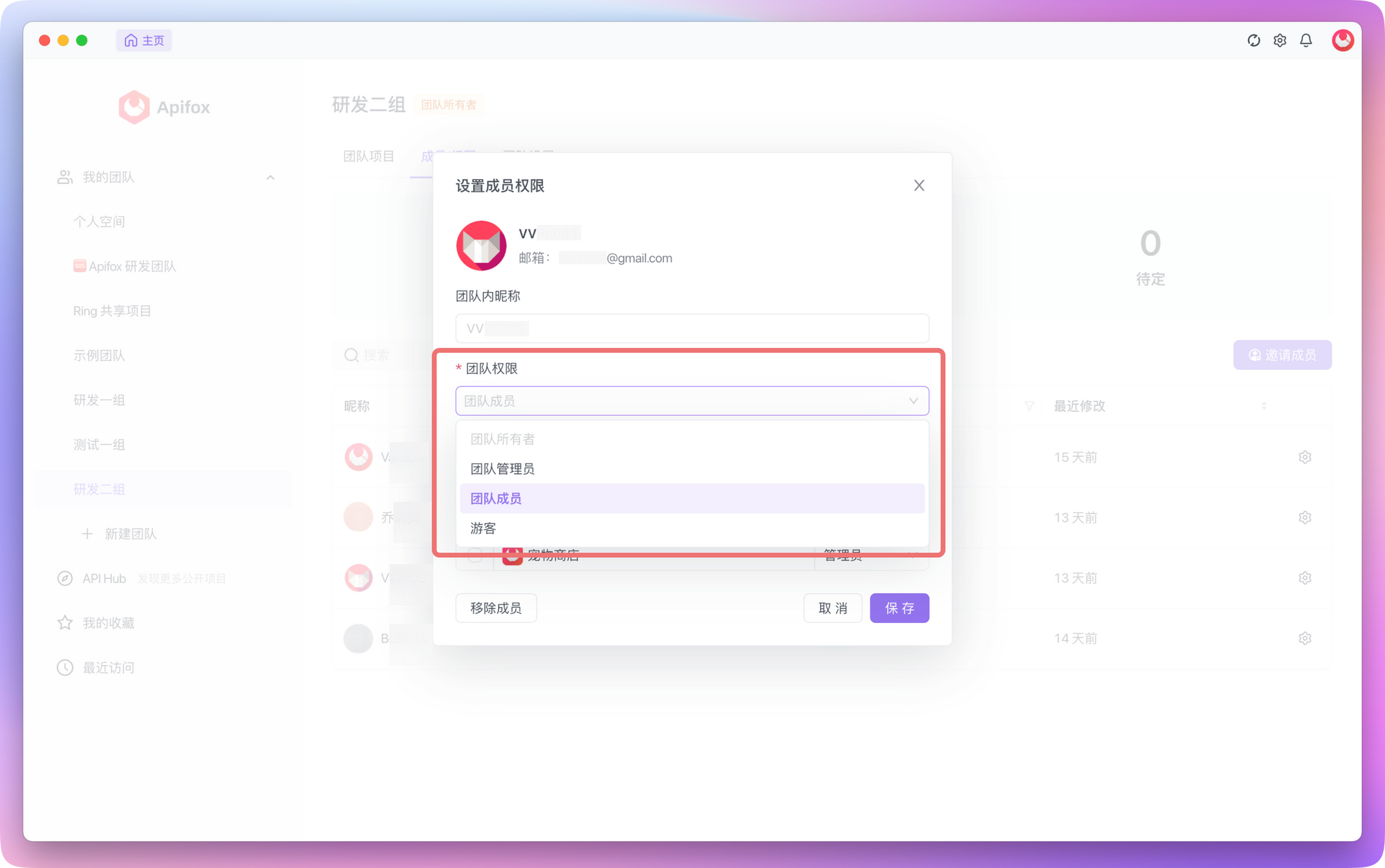
项目层级权限
项目参与人员众多,除了团队成员可能还会有外部协作者,为了更好管理项目,需要给不同身份的项目人员安排特定的权限。
而这个,Apifox 项目层级的权限设置也可以帮助你轻松做到。
项目层级的权限类型有:管理员、编辑者、只读成员和禁止访问,具体权限说明如下:
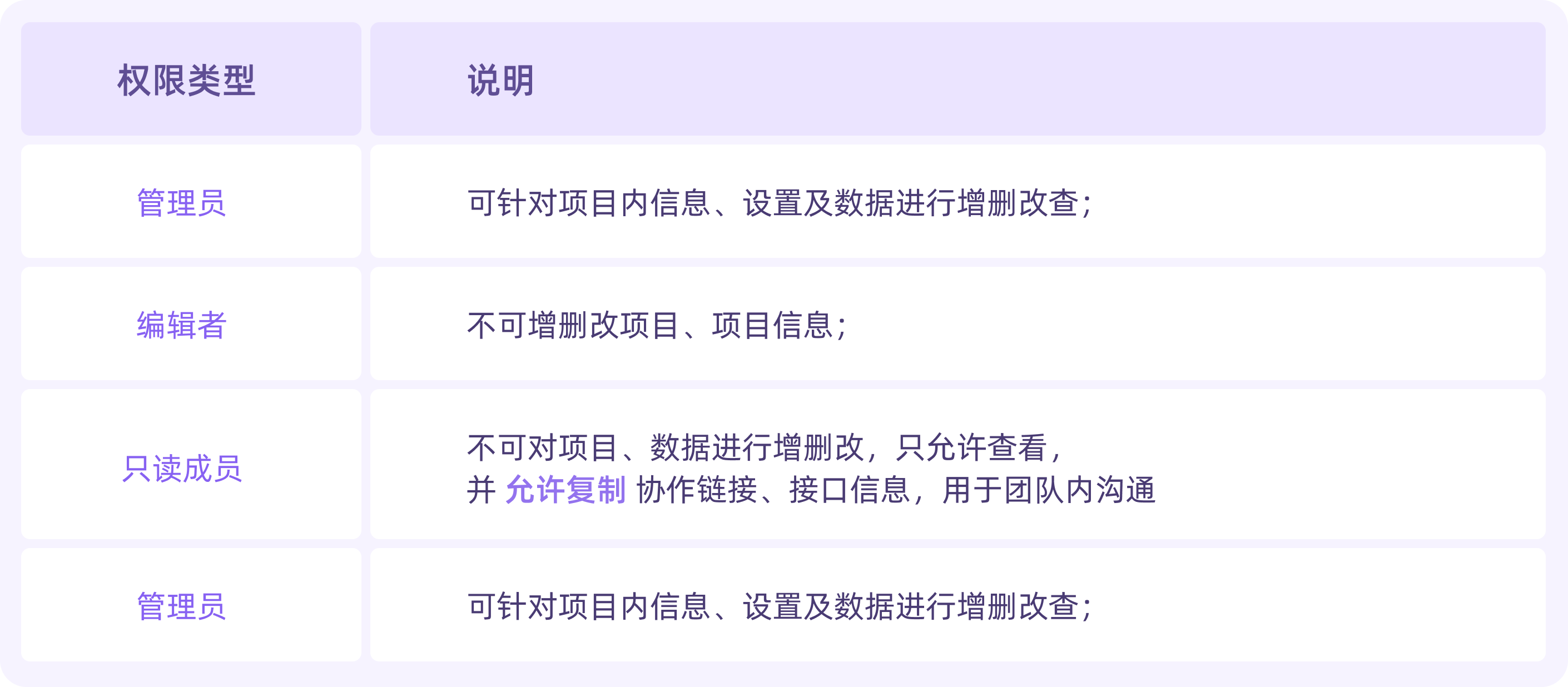
要设置项目层级的权限,你可通过这三种方法:
1. 新建项目时初始化权限设置
在项目的建立之初,给项目成员设置权限(默认为禁止访问)。
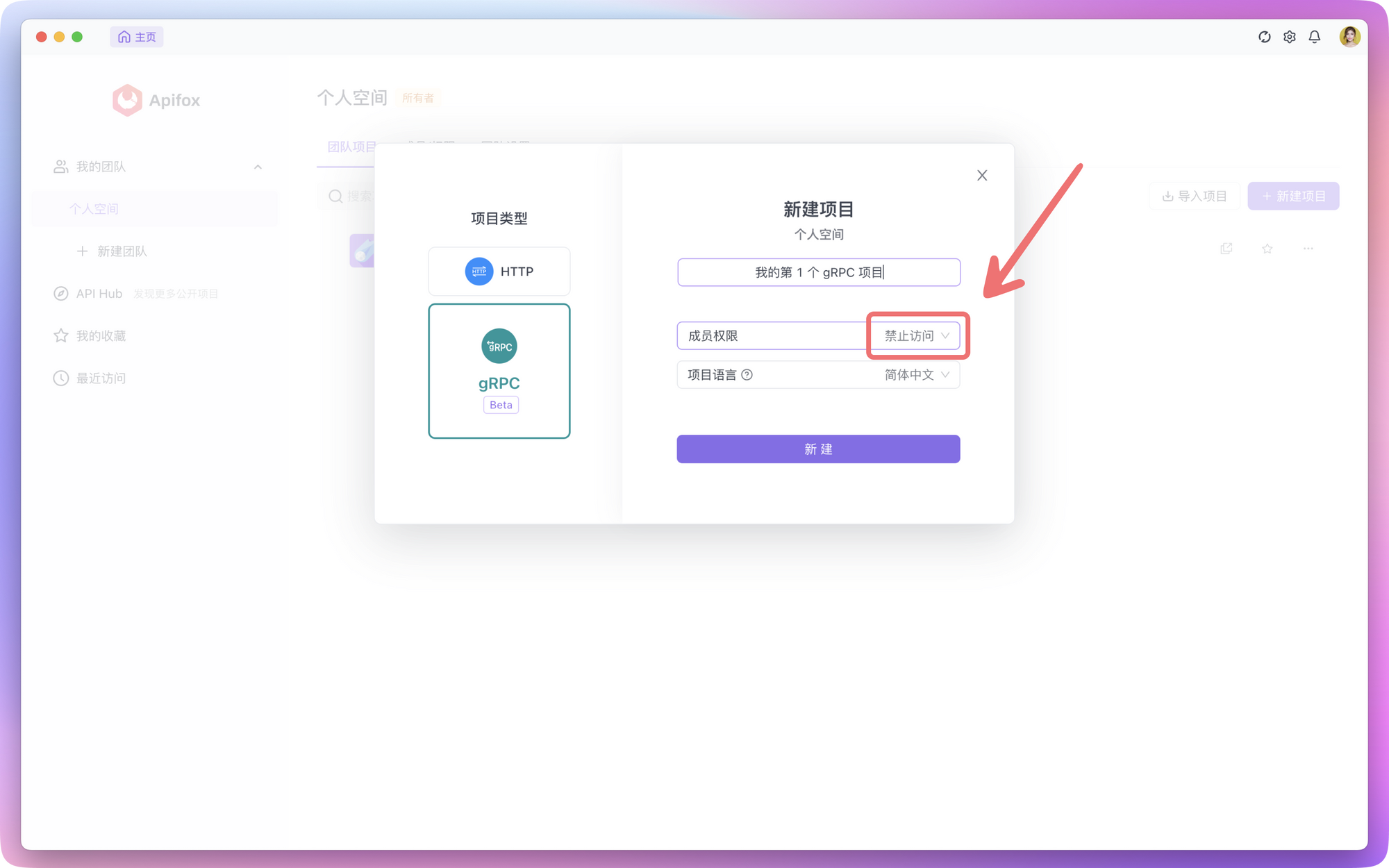
2. 在项目内邀请协作者时设置
通过项目内的「邀请成员」选项发起邀请,这就是刚才说的「仅项目协作者」权限,该方法可以让协作者只参与特定的项目。
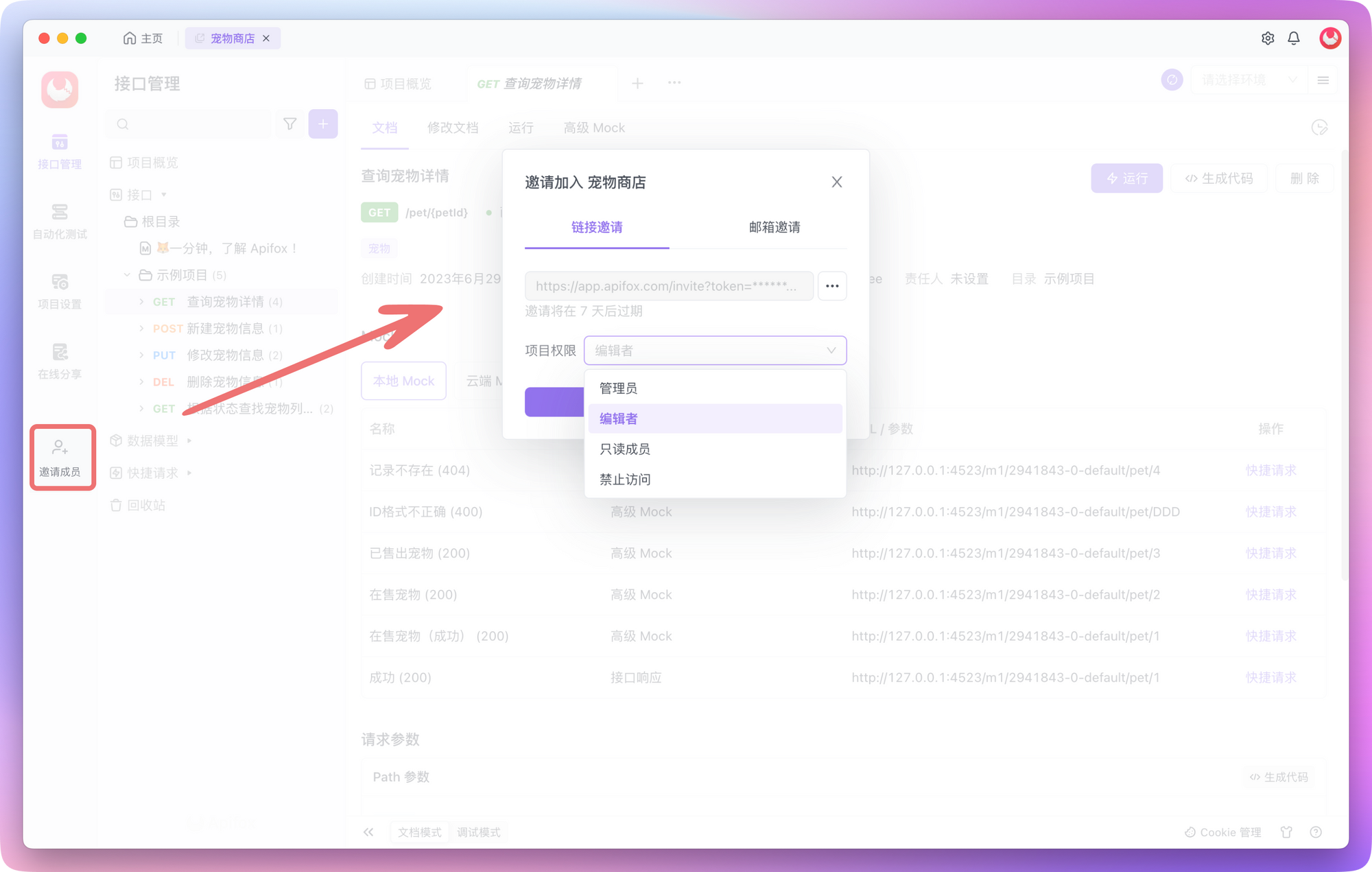
3. 通过团队管理设置
可以在团队权限页面为成员单独设置项目层级权限。
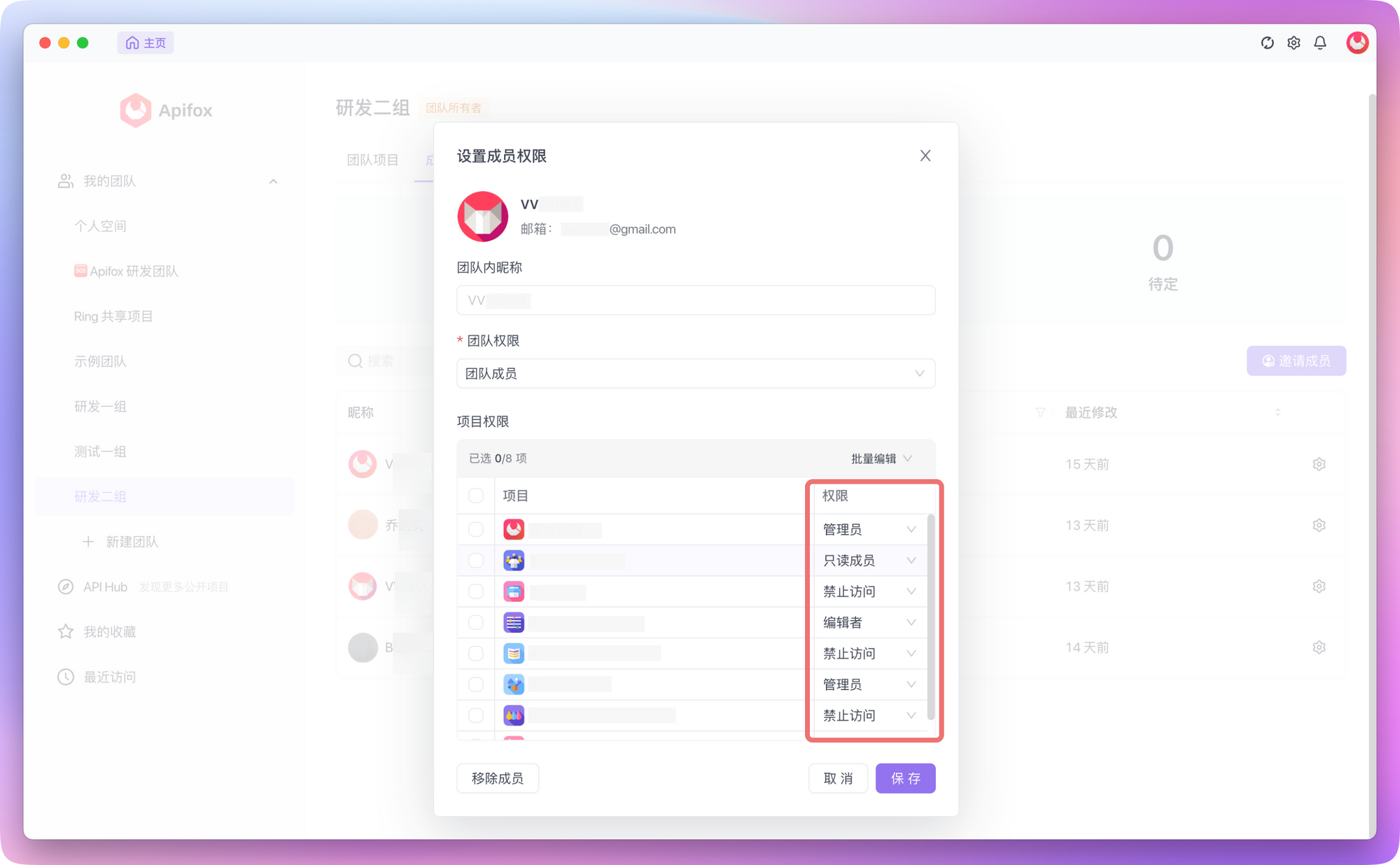
有了这三大“法宝”,团队成员间沟通协作时即可更加高效,就算还发生“删除”、“修改”等误操作行为,也能第一时间发现问题,并及时处理。
更多关于「团队&项目」的详细内容可以前往 Apifox 官网的帮助文档查看。






